
Contenido
- Sincronizar notas de voz usando iTunes
- Enviar notas de voz a usted mismo
- Sincronizar notas de voz a Evernote
Si no está seguro de cómo transferir sus notas de voz desde su iPhone a su Mac, aquí le explicamos cómo hacerlo.
La aplicación Voice Memos en el iPhone es uno de los héroes desconocidos de las aplicaciones iOS incorporadas de Apple, ya que no es la más popular de la lista, pero puede ser increíblemente útil. Puede usarlo para grabar notas sin necesidad de escribirlas, y puede ser una excelente grabadora de voz en clase o en una reunión de negocios.
Sin embargo, una pregunta que surge mucho es cómo transferir notas de voz desde su iPhone a su Mac. Afortunadamente, puedes transferirlos a tu Mac usando iTunes sincronizando tu iPhone, pero la opción de incluir notas de voz está un poco oculta un poco.
También puedes enviarte por correo electrónico notas de voz o incluso agregarlas a tu cuenta de Evernote y acceder a la nota de voz a través de Evernote en tu Mac, lo que puede ser genial si usas mucho Evernote.

En cualquier caso, aquí le explicamos cómo puede transferir las notas de voz del iPhone a su Mac con facilidad.
Sincronizar notas de voz usando iTunes
Puede sincronizar notas de voz a su Mac usando iTunes como lo haría con música, videos, etc. Simplemente siga estos sencillos pasos.
- Conecta tu iPhone a tu computadora y abre iTunes.
- Si no ve la página de resumen del dispositivo, siga adelante y haga clic en el icono del iPhone hacia la esquina superior izquierda de la ventana de iTunes.
- A continuación, haga clic en Música en la barra lateral izquierda.
- Coloque una marca de verificación junto a Sincronizar musica y luego marca de verificación Incluir notas de voz.
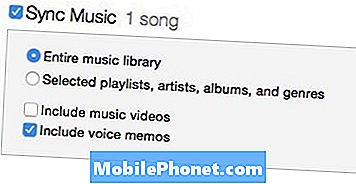
- Hacer clic Aplicar en la esquina inferior derecha de la ventana de iTunes. iTunes se sincronizará con tu iPhone y descargará tus notas de voz a tu Mac.
- Si no desea que su música esté sincronizada y solo quiere que sus notas de voz estén sincronizadas, simplemente seleccione Listas de reproducción, artistas, álbumes y géneros seleccionados en lugar de eso, y no selecciones ninguna música para sincronizar.
Para ubicar las notas de voz en su Mac, abra el Finder y vaya a su carpeta de inicio (es la que tiene su nombre), y luego navegue hasta Música> iTunes> Música de iTunes> Notas de voz.
Enviar notas de voz a usted mismo
Quizás la forma más fácil de transferir notas de voz a tu Mac es enviárselas por correo electrónico. Para ello, no es necesario que conecte su iPhone a su computadora y trate con iTunes. En su lugar, simplemente puede enviarse un correo electrónico y luego guardar el archivo en su computadora. Aquí está cómo hacerlo.
- Abre la aplicación Voice Memos en tu iPhone.
- Toque una nota de voz grabada y luego haga clic en el botón Compartir en la esquina inferior izquierda.
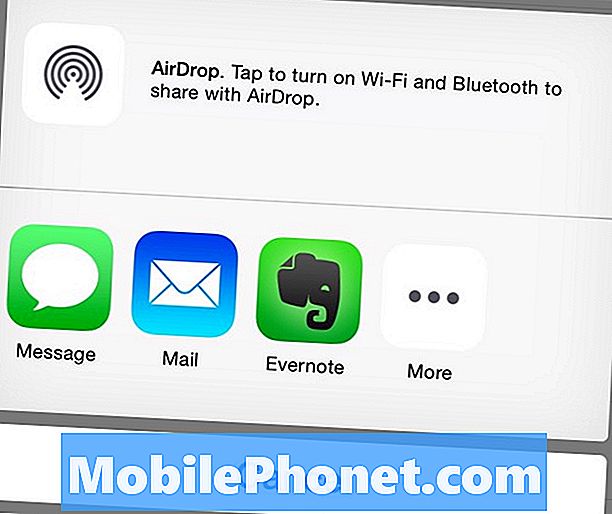
- Toque en Correo y ponga su dirección de correo electrónico en el A campo y luego enviarlo.
- Verifique su correo electrónico en su Mac y la nota de voz debe guardarse como un archivo adjunto dentro del correo electrónico, desde el cual solo lo guarda en su computadora.
Sincronizar notas de voz a Evernote
Si usa Evernote con frecuencia y prefiere almacenar todos sus memos de voz en Evernote, aquí le explicamos cómo puede transferir los memos de voz directamente a Evernote.
- Abre la aplicación Voice Memos en tu iPhone.
- Toque una nota de voz grabada y luego haga clic en el botón Compartir en la esquina inferior izquierda.
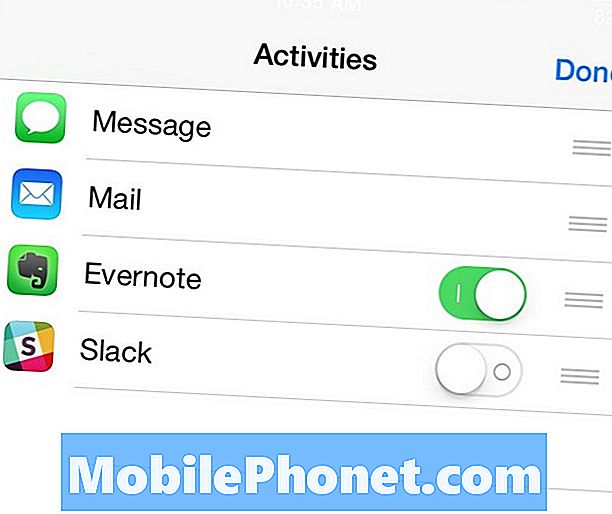
- Hacer clic Más y luego toque el interruptor de palanca junto a Evernote para que el interruptor de palanca se vuelva verde. Necesitará la aplicación de Evernote para iPhone instalada antes de poder hacer esto.
- Desde allí, haga clic en. Hecho en la esquina superior derecha y luego toque el icono de Evernote.
- Aparecerá una ventana emergente donde nombrarás el archivo y luego tocarás Salvar en la esquina superior derecha de la ventana emergente.


